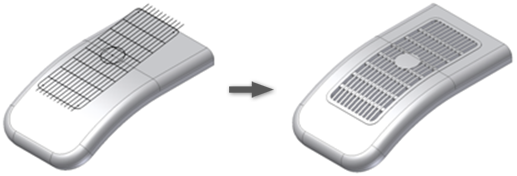
在开始之前,请在要放置栅格孔的曲面外部的平面上的二维草图中创建或导入薄壁零件并定义栅格孔要素。
- 单击“三维模型”选项卡
 “塑料零件”面板
“塑料零件”面板  “栅格孔”
“栅格孔”  。
。 - 在“栅格孔”对话框的“边界”选项卡中,使用“截面轮廓”选择器指定栅格孔的封闭范围。边界必须是封闭的草图。
- 如果零件文件包含多个实体,请使用“实体”选择器来选择目标实体。
- 输入边界参数:
- W:“边界”“厚度”
- H:“边界”“高度”
- O:相对于零件曲面边界顶面的外部高度偏移
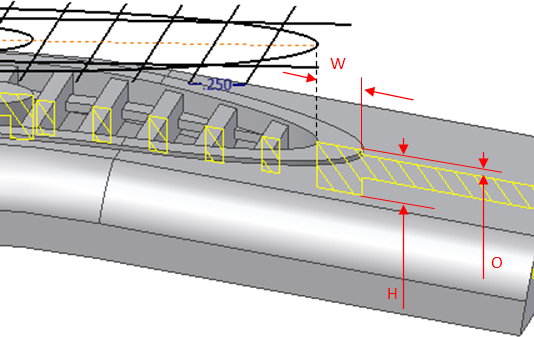
- 在“栅格孔”对话框的“内部轮廓”选项卡中,使用“截面轮廓”选择器来指定要填充材料的区域,通常位于栅格孔的中心。内部轮廓必须是平坦封闭的截面轮廓,并且平面必须与边界平面平行。 注: 如果没有选中截面轮廓,则不显示内部轮廓。不需要在边界截面轮廓处修剪内部轮廓。该操作由特征本身自动执行。
- 输入内部轮廓的厚度。
中心圆盘的上限和下限对应于边界的顶面和底面。在内部轮廓的截面轮廓处修剪加强筋和加强肋。
零厚度表示内部轮廓没有壁并且填有材料。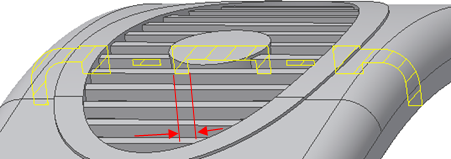
- 在“栅格孔”对话框的“加强筋”选项卡中,使用“截面轮廓”选择器来选择一组曲线以填充栅格孔区域。加强筋必须是一个或多个开放或封闭的截面轮廓,属于与边界截面轮廓(可与边界属于同一草图)平行的平面上的相同草图。截面轮廓是加强筋的中心要素。不需要在边界截面轮廓处修剪它们。该操作由特征本身自动执行。
- 输入加强筋参数:
- W:“加强筋”“厚度”
- H:“加强筋”“高度”
- O:边界外部面开始的加强筋顶部偏移
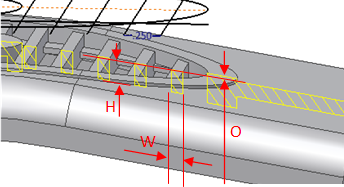
- 在“栅格孔”对话框的“加强肋”选项卡中,使用“截面轮廓”选择器来指定次级阵列。加强肋必须为一个或多个开放或封闭的截面轮廓,属于与边界截面轮廓(可与外部轮廓属于同一草图)平行的平面上的相同草图。截面轮廓是加强肋的中心要素。不必在外部轮廓截面轮廓处修剪它们;该操作由特征本身自动执行。
- 输入加强肋参数:
- O1:从加强筋的顶面开始的顶部偏移
- O2:从加强筋的底面开始的底部偏移
- W:“厚度”
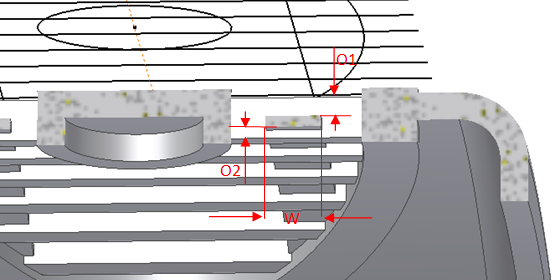
- 在“栅格孔”对话框的“拔模”选项卡中,输入拔模斜度(无符号),(可选)选择“分离元素”以指定相对于分型面的边界外部面的偏移。
- 单击“确定”。